第1步,打开Word2013文档窗口,依次单击“文件”→“新建”按钮。
第2步,在打开的“新建”面板中,用户可以单击“书法字帖”等Word2013内置的模板创建文档,还可以选择“报表设计”、“课程提纲”等在线模板。本例选择“活动传单”Word模板,如图1所示。
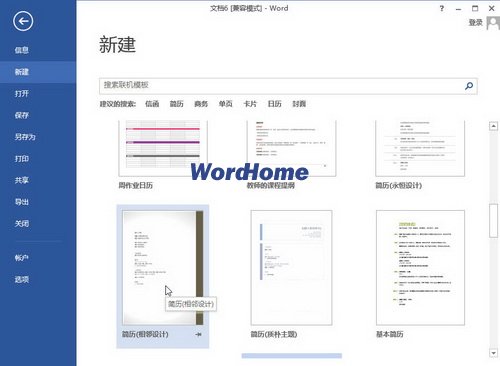
图1 选择Word模板
第3步,打开模板信息提示框,提示该模板由Microsoft提供,单击“创建”按钮开始下载该Word模板,如图2所示。
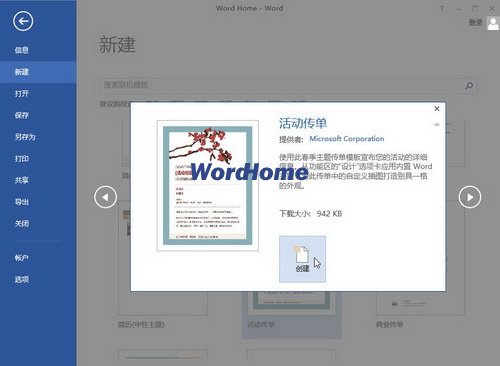
图2 单击“创建”按钮
第4步,完成Word模板的下载后,将自动打开使用该模板创建的Word文档,用户可以在该Word文档中进行编辑,如图3所示。

图3 使用模板创建的Word文档
Word Home提示:用户可以在模板搜索框中输入Word模板关键词(例如输入“手册”)搜索Office网站更多的在线模板,如图4所示。
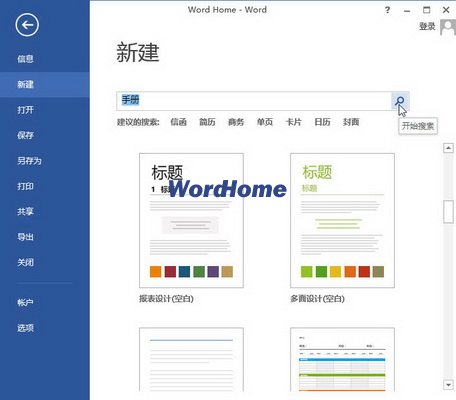
图4 在Office网站搜索在线Word模板
新闻热点
疑难解答